विषयसूची:
- चरण 1: बिल्डिंग सर्किट
- चरण 2: घन का निर्माण
- चरण 3: प्लेक्सी पार्ट
- चरण 4: एलईडी भाग
- चरण 5: पाद लेख भाग
- चरण 6: Arduino को ब्रेडबोर्ड से जोड़ना
- चरण 7: कोड
- चरण 8: एक Chic'on खाता बनाना और अपने डिवाइस को संबद्ध करना
- चरण 9: अपने खाते में आवेदन जोड़ना
- चरण 10: सेवा को अपने डिवाइस से संबद्ध करें
- चरण 11: आगे जाना

वीडियो: स्मार्ट लैंप चिकॉन क्यूब: 11 कदम (चित्रों के साथ)
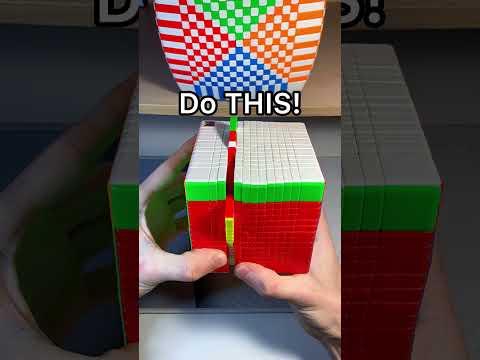
2024 लेखक: John Day | [email protected]. अंतिम बार संशोधित: 2024-01-30 09:22


यह निर्देश दिखाता है कि चिकॉन सर्विस प्लेटफॉर्म को जोड़ने में सक्षम स्मार्ट लैंप कैसे बनाया जाए। (https://www.github.com/roiKosmic/ पर अधिक जानकारी)
****** अपडेट जुलाई 2018 से ऑन लाइन साइट www.chicon.fr अब उपलब्ध नहीं है, आपको चिकॉन लैंप चलाने के लिए अपना सर्वर चलाना होगा ******
2016 27 मार्च से, चिकॉन इकोसिस्टम का एक नया संस्करण अब लाइन में है। आप अपने Android मोबाइल फ़ोन को एक आकर्षक संगत लैम्प में बदल सकते हैं। एपीके डाउनलोड करने के लिए https://www.chicon.fr/ पर जाएं (मेरे जीथब रेपो में दिए गए स्रोतों के लिए कृपया अपना स्वयं का सर्वर चलाएं धन्यवाद)
यह लैंप Chic'on एप्लिकेशन सर्विस क्लाउड पर होस्ट किए गए एप्लिकेशन को चलाने में सक्षम होगा जैसे:
- उल्का
- वायु प्रदूषण स्तर (केवल फ़्रांस)
- समय यातायात
- अनुस्मारक।
- चूंकि नया संस्करण IFTTT अब संगत है!
- चूंकि ओपनहेल्थ आपके क्षेत्र में फ्लू, गैस्ट्रोएंटेराइटिस, जूं की तीव्रता को जानता है (केवल एफआर)
- और अधिक…
आप की जरूरत है:
- एक आर्डिनो यूएनओ
- वाईफ़ाई शील्ड
- 3xRGB एलईडी - आम एनोड
- 2xग्रीन एलईडी
- 2xRed एलईडी
- स्विच के लिए 1x 10K रोकनेवाला
- 2x 50Ohm रेसिस्टर्स (स्थिति के नेतृत्व के लिए)
- 2x 10K रेसिस्टर्स (दो IC के लिए)
- 2x टीएलसी5916 टीआई आईसी
- 1x स्विच
- 4x 10x10 सेमी प्लेक्सी वर्ग (धुंधला)
- 1xquart गोल लकड़ी की छड़ी (लगभग 1m5 0.8cm त्रिज्या)
- 1x3x0.8आयताकार लकड़ी की छड़ी (लगभग 30 सेमी।
- 1x लकड़ी का बोर्ड (लगभग 50x50x0.3 सेमी)
- एक ठाठ सर्वर और खाता (यहां जीथब पर उपलब्ध स्रोत कोड)
चरण 1: बिल्डिंग सर्किट



सर्किट काफी सरल है।
यह एक साथ जुड़े दो टीएलसी 5916 और एक छोटे ब्रेडबोर्ड का उपयोग करता है। मैंने यहाँ से दो IC को कैस्केड करने के लिए अच्छे योजनाबद्ध और ट्यूटोरियल का उपयोग किया है
ब्रेडबोर्ड और योजनाबद्ध दृश्य पूरा सर्किट दिखाता है। आप अपना घन बनाने से पहले इसे आजमा सकते हैं। क्यूब बिल्ड के दौरान आरजीबी एलईडी, स्विच और स्टेटस एलईडी को तार दिया जाएगा।
आपको चरण-दर-चरण योजनाएँ मिलेंगी:
- पहला: दो आईसी के साथ tlc5916
- दूसरा: दो आईसी और स्विच के साथ
- तीसरा: दो आईसी के साथ, स्विच और आरजीबी एलईडी
- चौथा: दो आईसी के साथ, स्विच, आरजीबी एलईडी और स्टेटस एलईडी
अपने क्यूब का निर्माण करते समय (अगले चरण देखें), केवल IC के वायर्ड (पहले योजनाबद्ध) से शुरू करें। फिर आप स्विच, आरजीबी एलईडी, स्टेटस एलईडी स्टेप बाय स्टेप वायर करेंगे।
चरण 2: घन का निर्माण

घन तीन भागों से बना है:
- प्लेक्सी भाग
- एलईडी भाग
- पाद लेख
चरण 3: प्लेक्सी पार्ट

आपको जिस प्लेक्सी भाग की आवश्यकता है उसे बनाने के लिए:
- 4x प्लेक्सी वर्ग (10x10 सेमी - प्रकाश अवश्य जाना चाहिए)
- एक चौथाई गोल लकड़ी की छड़ी।
- गोंद
- लोगो बनाने के लिए लकड़ी के बोर्ड से 10x10 सेमी चौकोर कट (वैकल्पिक)
- लोगो को रंगने के लिए लोहे का स्टिकर (वैकल्पिक)
- लकड़ी की छड़ें 4x 10, 8 सेमी छड़ी और 4x 13, 8 सेमी की छड़ें काटें (मैं छड़ी त्रिज्या लंबाई के कारण.8 सेमी जोड़ता हूं)
- संलग्न चित्र की तरह प्लेक्सिस को लाठी पर चिपका दें। पीठ को खाली छोड़ दें।
- चिक'ऑन लोगो बनाने के लिए 10x10 वर्ग में लकड़ी की तीन शांति काटें। बाकी लकड़ी के चौकोर हिस्से को बाद में एलईडी भाग बनाने के लिए इस्तेमाल किया जाएगा
- लोगो के हिस्सों पर लोहे के रंग के स्टिकर लगाएं और उन्हें सामने के छोर के बीच में चिपका दें।
चरण 4: एलईडी भाग




एलईडी भाग बनाने के लिए आपको चाहिए:
- लकड़ी के 2x 13x8cm आयत (आंतरिक X बनाने के लिए)
- 1x 9, 5x13, 2 लकड़ी का आयत (सामने का छोर बनाने के लिए)
- लोगो वर्ग का नुकसान (फ्रंट एंड लोगो कवर बनाने के लिए)
- लोगो कवर को ठीक करने के लिए छोटे ब्लॉक
- 3xRGB एलईडी
- 2x ग्रीन एल ई डी
- 2x लाल एलईडी
- इलेक्ट्रॉनिक तार (ग्रे, लाल, नीला, हरा)
सैनिक प्रत्येक आरजीबी इलेक्ट्रॉनिक तारों पर ले जाता है
- लाल केबल पर लाल पिन
- हरे रंग की केबल पर हरा पिन
- नीली केबल पर नीला पिन
- एक ग्रे केबल पर ANODE पिन।
लगभग 20 सेमी केबल रखें, सर्किट पर प्लग करते समय आप उन्हें सही लंबाई में काट देंगे।
- श्रृंखला में सैनिक दो ग्रीन लेड
- दो लाल एल ई डी श्रृंखला में सोलिडर
लगभग 20 सेमी केबल रखें, सर्किट पर प्लग करते समय आप उन्हें सही लंबाई में काट देंगे।
एक्स का निर्माण।
- योजनाबद्ध दिखाता है कि आंतरिक x का निर्माण कैसे किया जाता है।
- लकड़ी का सिर्फ 13x9, 5 सेमी आयत लें। दो भागों को एक साथ फिट करने के लिए एक पायदान बनाएं।
- आरजीबी एलईडी तारों के बाएं और दाएं चेहरे से गुजरने के लिए प्रत्येक आयत में एक छेद ड्रिल करें।
- 10x9, 5cm बड़ा X बनाने के लिए सामने के हिस्से का निर्माण करते समय उन्हें गोंद दें।
सामने का निर्माण
-
सामने के हिस्से को बनाने के लिए आपको लकड़ी की पांच शांति की जरूरत है।
- एक 13, 2x9, 5cm आयत
- लोगो कवर को ठीक करने के लिए दो 10x0, 5 ब्लॉक
- दो लोगो कवर (लोगो कट लॉस से)
-
13, 2 x9, 5cm आयत पर चार छेद ड्रिल करें:
- लाल स्थिति वाले तारों के लिए एक
- हरे रंग की स्थिति के लिए एक तार और शीर्ष चेहरा आरजीबी एलईडी तारों का नेतृत्व किया
- स्विच तारों के लिए एक
- दो ब्लॉकों को गोंद करें
- लाल और हरे रंग की स्थिति को ठीक करें और उनके तारों को पास करें
- आरजीबी एलईडी तारों को ठीक करें
- दो लोगो कवर को गोंद करें।
चरण 5: पाद लेख भाग


पाद लेख भाग बनाने के लिए आपको चाहिए:
- लकड़ी के बोर्ड से बना 1x11, 6x11, 6 वर्ग (नीचे के लिए)
- आयताकार लकड़ी की छड़ी
- 1x स्विच
- आपका सर्किट
- इलेक्ट्रॉनिक तार
- दो इलेक्ट्रॉनिक तार पर स्विच सोल्जर। लगभग 20 सेमी केबल रखें
- प्रत्येक 10cm की आयत लकड़ी में तीन शांति काटें
- आयत में से एक के बीच में ड्रिल करें - स्विच का व्यास - यह घन के सामने होगा
- स्विच को छेद में डालें।
- आपको आयत को 11, 6cm वर्ग पर चिपकाएं
- ब्रेडबोर्ड को केवल आईसी के साथ गोंद करें।
- स्विच को ब्रेडबोर्ड से कनेक्ट करें (बिल्ड सर्किट स्टेप में योजनाबद्ध देखें)
- पिछले चरण में निर्मित भाग का निर्माण जोड़ें
- ब्रेडबोर्ड पर RGB LED को कनेक्ट करें (बिल्ड सर्किट स्टेप में scematic को देखें)
- ब्रेडबोर पर स्थिति को कनेक्ट करें (सर्किट चरण के निर्माण में योजनाबद्ध देखें)
- प्लेक्सी भाग के साथ कवर करें
चरण 6: Arduino को ब्रेडबोर्ड से जोड़ना
Arduino से आपको प्लग करना होगा:
- ब्रेडबोर्ड बॉर्डर पर +5v (+5v)
- अन्य ब्रेडबोर्ड बॉर्डर पर Grd (Grd)
-
पहले आईसी के लिए:
- डेटा (आर्डिनो का पिन ३ - टीएलसी ५९१६ का पिन २)
- घड़ी (आर्डिनो का पिन ५ - टीएलसी ५९१६ का पिन ३)
- कुंडी (आर्डिनो का पिन 8 - TLC5916 का पिन 4)
- arduino के पिन 6 के लिए ग्रीन एलईडी
- Arduino के पिन 14 के लिए लाल एलईडी (एनालॉग 0)
- Arduino के पिन 2 पर स्विच करें
चरण 7: कोड
कोड एचटीई निम्नलिखित जीथब रिपोजिटरी पर उपलब्ध है:
आपको https://github.com/elcojacobs/ShiftPWM पर उपलब्ध ShiftPWM लाइब्रेरी की आवश्यकता होगी
आपको आधिकारिक Arduino IDE में उपलब्ध वाईफाई लाइब्रेरी की भी आवश्यकता होगी।
मुख्य कार्यक्रम को 4 मुख्य फाइलों में काटा गया था:
- json.ino: यह फ़ाइल चिक'ऑन सर्वर द्वारा भेजे गए json को डिकोड कर रही है।
- wifiManager.ino: यह फाइल वाईफाई कनेक्शन को मैनेज करती है। चिक'ऑन सर्वर को/से डेटा भेजना/प्राप्त करना।
- ledPorcessing.ino: यह फ़ाइल एलईडी का प्रबंधन करती है (उन्हें चालू/बंद, तीव्रता और रंगों को चालू करती है)
- ChiconWifiPWDM_NOSD: यह फाइल मुख्य फाइल है।
आपको कॉन्फ़िग फ़ाइल (config.h) पर दो मानों को बदलना होगा:
- स्ट्रिंग मैजिकनंबर = "";
- स्ट्रिंग नंबर = "";
- स्थिर स्थिरांक चार एसएसआईडी = ""
- स्थिर स्थिरांक चार पास = "";
एक बार जब आप चिक'ऑन एप्लिकेशन क्लाउड तक पहुंच का अनुरोध करते हैं तो आपको जो प्राप्त होगा उसे आपको अवश्य डालना चाहिए (अगला चरण देखें)। यदि आप अपना स्वयं का चिकॉन एप्लिकेशन क्लाउड चलाते हैं, तो आपको सर्वर डेटाबेस के मान के अनुसार अपनी इच्छा के अनुसार मान डालना चाहिए (यहां गीथब चिकोनसेवर रेपो देखें)
चरण 8: एक Chic'on खाता बनाना और अपने डिवाइस को संबद्ध करना


एक खाते का अनुरोध करने के लिए, https://www.chicon.fr/ पर पंजीकरण फॉर्म पर जाएं और पंजीकरण फॉर्म भरें।
**** जुलाई 2018 के बाद से अपडेट करें कि साइट अब सुलभ नहीं है, कृपया अपने स्वयं के सर्वर स्रोतों को जीथब पर उपलब्ध कराएं ****
फिर अपने नए बनाए गए खाते के साथ साइट पर लॉग इन करें और:
- अपने नव निर्मित क्यूब के लिए एक सीरियल नंबर का अनुरोध करें (आपको ई-मेल द्वारा सीरियल नंबर प्राप्त होगा)
- अपने खाते में अपना घन जोड़ें (आपको जादुई संख्या प्राप्त होगी)
- सीरियल नंबर और मैजिक नंबर के साथ अपना Arduino कोड अपडेट करें।
अब आप अपने क्यूब को अपने अकाउंट पेज से कॉन्फ़िगर कर सकते हैं और अपने स्मार्ट क्यूब का आनंद ले सकते हैं!
एन/बी: यदि आप एक ठाठ खाता नहीं चाहते हैं और अपने स्मार्ट क्यूब का आनंद लेना चाहते हैं, तो आपको अपना स्वयं का चिक'ऑन सर्वर चलाना होगा। चिकॉन सर्वर जीथब विकी पर जाएं और कैसे करें का पालन करें।
चरण 9: अपने खाते में आवेदन जोड़ना


जब आप खाता बनाते हैं तो कोई एप्लिकेशन लिंक नहीं होता है। उन्हें अपने डिवाइस पर असाइन करने में सक्षम होने के लिए आपको अपने खाते में एप्लिकेशन जोड़ना होगा।
- अपने खाते से लॉग इन करें
- एप्लिकेशन पेज पर, अपने इच्छित एप्लिकेशन पर कार्ट में जोड़ें बटन पर क्लिक करें।
- ऊपरी दाएं कोने में "माई कार्ट" लिंक पर क्लिक करें और अपने कार्ट की पुष्टि करें।
- एप्लिकेशन अब आपके सभी डिवाइस कॉन्फ़िगरेशन पृष्ठ पर उपलब्ध हैं
चरण 10: सेवा को अपने डिवाइस से संबद्ध करें




- अपने खाता पृष्ठ पर, डिवाइस सूची से, डिवाइस कॉन्फ़िगरेशन पृष्ठ पर पहुंचने के लिए हरे तीर पर क्लिक करें।
- अपने डिवाइस में एप्लिकेशन जोड़ने के लिए एप्लिकेशन को स्क्रीन के केंद्र में खींचें (उदा: मौसम एप्लिकेशन)
- विभिन्न कॉन्फ़िगरेशन पॉपअप फॉर्म भरें (उदा: लिले - फ्रांस के उत्तर में कल के लिए मौसम का पूर्वानुमान)
- परिवर्तनों को प्रभावी करने के लिए अपने चिकॉन लैंप को रीबूट करें
अंतिम छवियां मेरे घन को वायु गुणवत्ता अनुप्रयोग (मौसम नहीं) के साथ दिखाती हैं। उस समय लिली में हवा की गुणवत्ता खराब थी।
चरण 11: आगे जाना
आगे जाने के लिए, आप अपना खुद का स्मार्ट लैंप बना सकते हैं और जैसे ही आप चिक'ऑन स्मार्ट लैंप प्रोटोकॉल और लैंप विनिर्देशों का पालन करते हैं (यहां उपलब्ध जीथब विकी में वर्णित) चिकऑन एप्लिकेशन क्लाउड से जुड़ सकते हैं।
यदि आप अपना स्वयं का दीपक बनाते हैं, तो कृपया एक "निर्देश योग्य" पोस्ट करें। वेबसाइट पर चिकॉन संपर्क फ़ॉर्म के लिए मुझे एक ई-मेल भेजकर मुझे अपना दीपक विवरण (नाम और नेतृत्व वाले समूहों की संख्या) दें।
आप क्यूब कोड का पुन: उपयोग कर सकते हैं और कोड की कुछ शांति को अपडेट कर सकते हैं। जीथब विकी को देखें कि कैसे अपना खुद का दीपक बनाएं और इसे साझा करें!
जब तक आप कुछ php जानते हैं, तब तक आप अपना खुद का Chic'on एप्लिकेशन लिख सकते हैं जो सार्वजनिक www.chicon.fr Chicon एप्लिकेशन क्लाउड या अपने निजी सर्वर पर चलने में सक्षम है।
यह विकि वर्णन करता है कि अपना स्वयं का आवेदन कैसे लिखें: यहाँ
सिफारिश की:
आसान झुकाव-आधारित रंग बदलने वाला वायरलेस रूबिक क्यूब लैंप: 10 कदम (चित्रों के साथ)

आसान झुकाव-आधारित रंग बदलने वाला वायरलेस रूबिक क्यूब लैंप: आज हम इस भयानक रूबिक के क्यूब-एस्क लैंप का निर्माण करने जा रहे हैं, जो किस तरफ है, इसके आधार पर रंग बदलता है। क्यूब एक छोटी लीपो बैटरी पर चलता है, जिसे एक मानक माइक्रो-यूएसबी केबल द्वारा चार्ज किया जाता है, और, मेरे परीक्षण में, कई दिनों का बैटरी जीवन होता है। इस
ग्लास क्यूब - ग्लास पीसीबी पर 4x4x4 एलईडी क्यूब: 11 कदम (चित्रों के साथ)

ग्लास क्यूब - ग्लास पीसीबी पर 4x4x4 एलईडी क्यूब: इस वेबसाइट पर मेरा पहला निर्देश ग्लास पीसीबी का उपयोग करके 4x4x4 एलईडी क्यूब था। आम तौर पर, मैं एक ही प्रोजेक्ट को दो बार करना पसंद नहीं करता, लेकिन हाल ही में मुझे फ्रेंच निर्माता हेलियोक्स का यह वीडियो मिला जिसने मुझे अपने मूल का एक बड़ा संस्करण बनाने के लिए प्रेरित किया
मैजिक क्यूब या माइक्रो-कंट्रोलर क्यूब: 7 चरण (चित्रों के साथ)

मैजिक क्यूब या माइक्रो-कंट्रोलर क्यूब: इस इंस्ट्रक्शंस में, मैं आपको दिखाऊंगा कि कैसे दोषपूर्ण माइक्रो-कंट्रोलर से मैजिक क्यूब बनाया जाता है। यह विचार तब आया है जब मैंने Arduino Mega 2560 से Faulty ATmega2560 माइक्रो-कंट्रोलर लिया है और एक क्यूब बनाया है। .मैजिक क्यूब हार्डवेयर के बारे में, मैंने इस रूप में बनाया है
एलईडी क्यूब लैंप: 8 कदम (चित्रों के साथ)

एलईडी क्यूब लैंप: यह लैंप मेरे द्वारा बनाए गए 172 पिक्सेल क्लॉक प्रोजेक्ट का उपोत्पाद है। यह तब हुआ जब मैं एलईडी के तार का परीक्षण कर रहा था, मेरे साथी ने उन्हें देखा और पसंद किया कि वे कैसे दिखते हैं। मैंने घड़ी समाप्त की और फिर इस परियोजना को शुरू किया। यह काफी धीमा प्रोजेक्ट रहा है
द ममी लैंप - वाईफाई नियंत्रित स्मार्ट लैंप: 5 कदम (चित्रों के साथ)

द ममी लैंप - वाईफाई नियंत्रित स्मार्ट लैंप: लगभग 230 हजार साल पहले इंसान ने आग पर नियंत्रण करना सीखा, इससे उसकी जीवनशैली में एक बड़ा बदलाव आया क्योंकि उसने रात में भी आग से रोशनी का उपयोग करना शुरू कर दिया। हम कह सकते हैं कि यह इंडोर लाइटिंग की शुरुआत है। अभी मैं
